Windows 10 1803 è stato ritardato a causa di un bug cheMicrosoft ha preso il tempo prima del rilascio. Sono riusciti a risolverlo, ma ciò non significa che il 1803 sia privo di bug. Come tutti i precedenti importanti aggiornamenti delle funzionalità di Windows 10, questo ha i suoi bug. C'è stato un piccolo mix-up senza microfono in alcune app che era sostanzialmente il ripristino dell'accesso al microfono. Microsoft ha introdotto un avviso per questo nelle build future. Qualcosa di simile, anche se molto più fastidioso, che si verifica in questa build è il ripristino delle app in background anche dopo averlo spento. Ogni volta che un utente riavvia il proprio PC, l'aggiornamento delle app in background viene nuovamente abilitato. Ecco la soluzione per questo.
AVVISO SPOILER: Scorri verso il basso e guarda il video tutorial alla fine di questo articolo.

Lascia che le app vengano eseguite in background
Per correggere questo errore, è necessario modificare il registro di Windows e ciò richiede diritti amministrativi. Apri il registro di Windows digitando Regedit nella ricerca di Windows.
Passare alla seguente posizione.
HKEY_CURRENT_USERSoftwareMicrosoftWindowsCurrentVersionBackgroundAccessApplications
Qui, cerca una chiave DWORD chiamata "Migrated". Se non è presente, fai clic con il pulsante destro del mouse nel riquadro destro e seleziona Nuovo> Valore SWORD (32 bit). Assegna un nome a Migrato e imposta il suo valore su 4. Personalizza Consenti l'esecuzione di app nell'impostazione di sfondo come preferisci, disabilitalo completamente o disabilitalo per determinate app. Quindi, riavvia il sistema e questa volta, le impostazioni dovrebbero persistere dopo il riavvio.
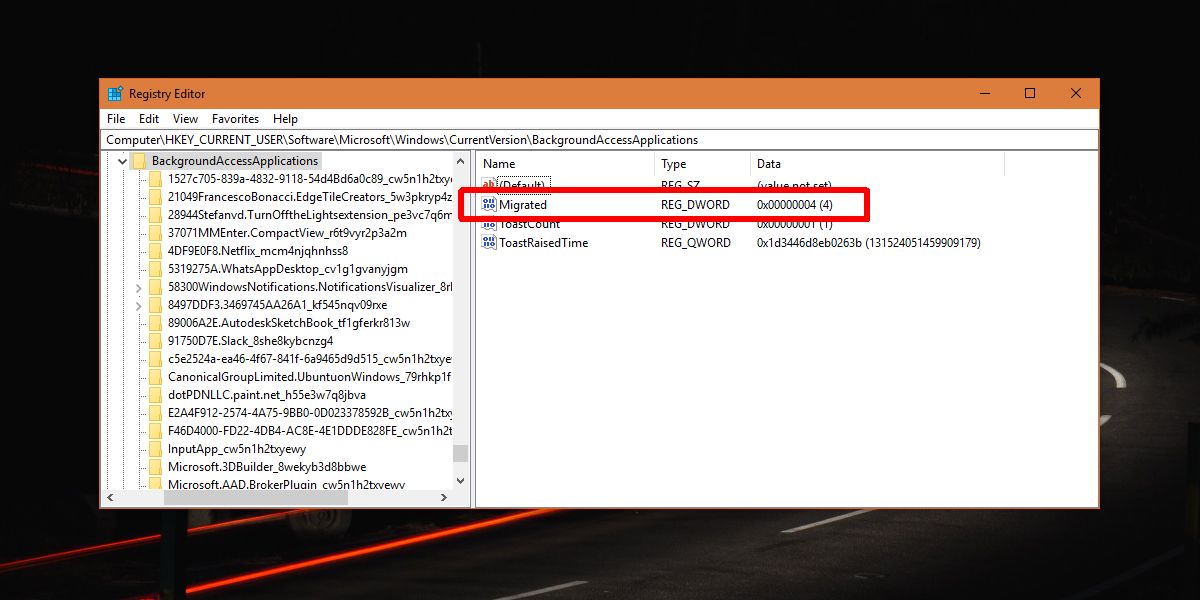
Nel caso in cui non ricordi ancora le tue preferenze, apri di nuovo il registro di Windows e vai al seguente percorso.
HKEY_CURRENT_USERSoftwareMicrosoftWindowsCurrentVersionSearch
Cerca un valore DWORD chiamato BackgroundAppGlobalToggle ed eliminalo. Ancora una volta, personalizza le impostazioni di aggiornamento dell'app in background e riavvia il sistema per vedere se persistono oltre un riavvio.
Per molti utenti, questo risolve il problema e ille app a cui è vietato eseguire lo sfondo non compaiono più in Task Manager, non è sempre così. Per alcuni utenti, le app a cui è stato vietato l'esecuzione in background potrebbero comunque apparire in Task Manager, ma ciò non significa necessariamente che siano effettivamente in esecuzione. È solo un altro bug che è il risultato dell'hacking che è stato applicato per risolvere il problema originale.
Poiché si tratta di una correzione di bug, potrebbe averne alcunieccezioni per cui alcune app, principalmente quelle predefinite come Edge o Cortana, sono ancora in esecuzione in background anche se hai disattivato l'accesso per loro. Non c'è modo di risolverlo completamente e non sembra che Microsoft sia a conoscenza del problema. Non molti utenti cambiano questa particolare impostazione, quindi ha senso che ancora meno si verifichi il bug e ancora meno lo segnalino.













Commenti